第3课时 初识VB---Visual Basic 6.0入门 课件
文档属性
| 名称 | 第3课时 初识VB---Visual Basic 6.0入门 课件 |

|
|
| 格式 | zip | ||
| 文件大小 | 172.4KB | ||
| 资源类型 | 教案 | ||
| 版本资源 | 沪教版 | ||
| 科目 | 信息技术(信息科技) | ||
| 更新时间 | 2017-12-29 14:52:50 | ||
图片预览

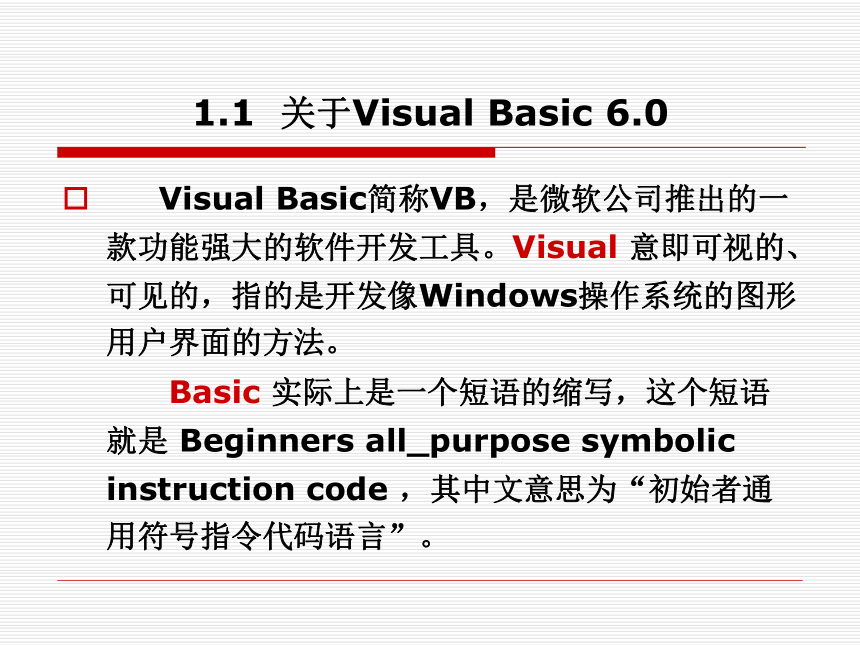
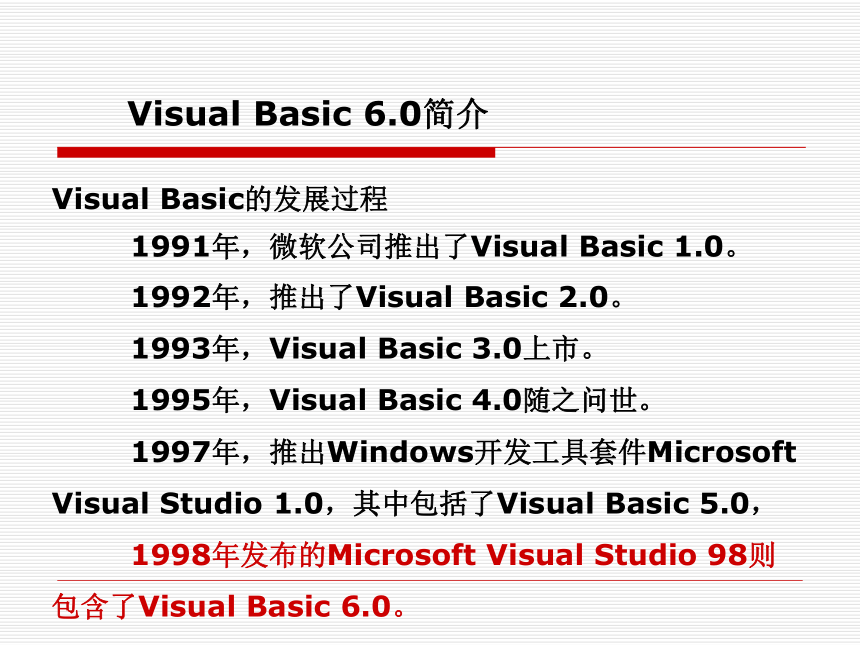

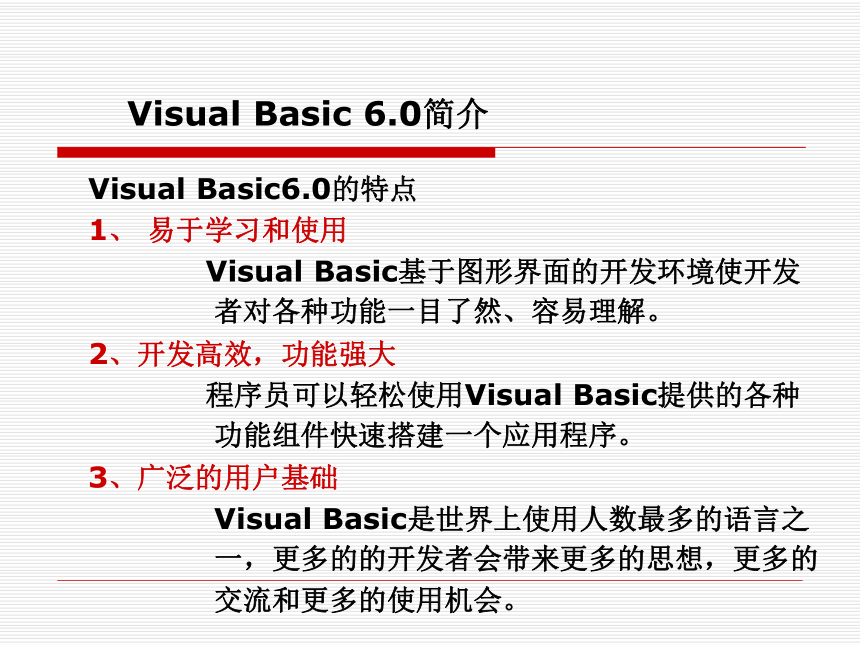

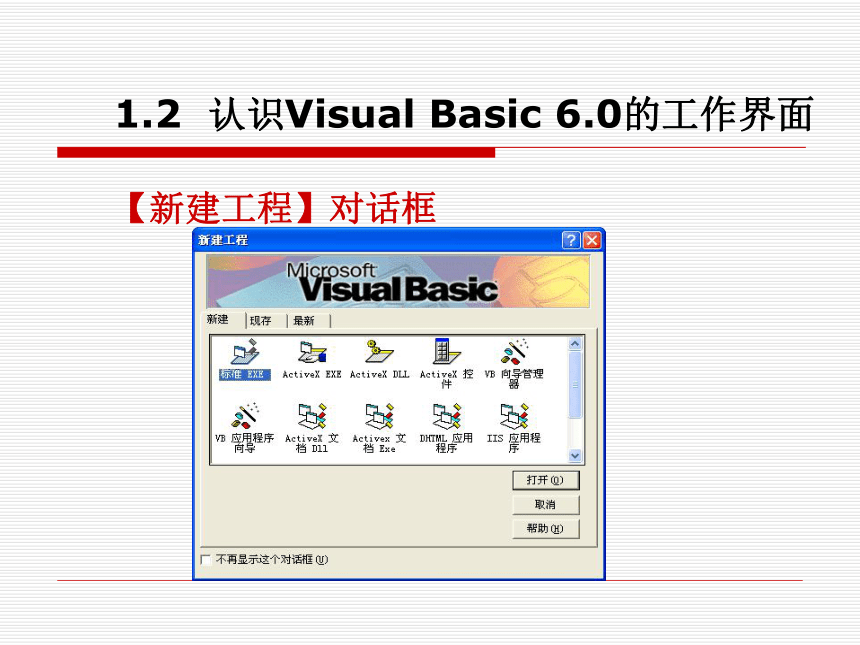


文档简介
课件26张PPT。第3课时 初识VB---Visual Basic 6.0入门 了解Visual Basic 6.0的发展历史
熟悉Visual Basic 6.0的开发环境
熟悉使用Visual Basic 6.0管理工程
创建第一个VB应用程序1.1 关于Visual Basic 6.0 Visual Basic简称VB,是微软公司推出的一款功能强大的软件开发工具。Visual 意即可视的、可见的,指的是开发像Windows操作系统的图形用户界面的方法。 Basic 实际上是一个短语的缩写,这个短语就是 Beginners all_purpose symbolic instruction code ,其中文意思为“初始者通用符号指令代码语言”。Visual Basic的发展过程
1991年,微软公司推出了Visual Basic 1.0。
1992年,推出了Visual Basic 2.0。
1993年,Visual Basic 3.0上市。
1995年,Visual Basic 4.0随之问世。
1997年,推出Windows开发工具套件Microsoft Visual Studio 1.0,其中包括了Visual Basic 5.0,
1998年发布的Microsoft Visual Studio 98则包含了Visual Basic 6.0。 Visual Basic 6.0简介Visual Basic版本
学习版:适用于普通学习者及大多数使用 Visual Basic 开发一般 Windows 应用程序的人员。
专业版:包括了学习版的全部内容功能以及Internet控件开发工具之类的高级特性,为专业编程人员提供了一整套功能完备的开发工具。
企业版:包含专业版全部的内容,还有自动化构件管理器等工具,使得专业编程人员能够开发功能强大的组内分布式应用程序。Visual Basic 6.0简介Visual Basic6.0的特点
1、 易于学习和使用
Visual Basic基于图形界面的开发环境使开发者对各种功能一目了然、容易理解。
2、开发高效,功能强大
程序员可以轻松使用Visual Basic提供的各种功能组件快速搭建一个应用程序。
3、广泛的用户基础
Visual Basic是世界上使用人数最多的语言之一,更多的的开发者会带来更多的思想,更多的交流和更多的使用机会。Visual Basic 6.0简介Visual Basic 6.0启动与退出
1、Visual Basic 6.0的启动
选择【开始】?【所有程序】?【Microsoft Visual Basic 6.0 中文版】?【Microsoft Visual Basic 6.0 中文版】菜单命令,即可启动Visual Basic 6.0。
2、 Visual Basic 6.0的退出
单击窗口右上角的【关闭】按钮。
选择【文件】?【退出】菜单命令。1.2 认识Visual Basic 6.0的开发环境 【新建工程】对话框 1.2 认识Visual Basic 6.0的工作界面 主窗口工程资源管理器窗口属性窗口窗体设计器窗口工具箱窗体布局窗口工程窗口工具栏标题栏菜单栏1.2 认识Visual Basic 6.0的工作界面窗体设计器窗口
简称窗体(Form),是最终用户看到的软件界面,应用程序的运行结果、各种图形、图像、数据等都是通过窗体或窗体中的控件显示出来的。 1.2 认识Visual Basic 6.0的工作界面工程资源管理器窗口
工程是指用于创建一个应用程序的文件集合。
工程资源管理器窗口含有建立一个应用程序所需要的文件清单。1.2 认识Visual Basic 6.0的工作界面对象列表框属性显示方式属性列表当前属性简单解释属性窗口
属性窗口主要是针对窗体和控件设置的,在Visual Basic中,窗体和控件被称为对象。每个对象的特征都可以用一组属性来描述,属性窗口就是用来设置窗体或窗体中控件属性的。 1.2 认识Visual Basic 6.0的工作界面工具箱
工具箱窗口由若干个工具按钮组成,主要用于设计应用程序界面。在系统默认情况下,工具箱中有一个指针和20个标准控件,用户也可以通过“工程”→“部件”命令加载Windows中注册的其他控件。1.2 认识Visual Basic 6.0的工作界面代码窗口
代码窗口又称代码编辑器,用来编写或修改过程或事件过程的代码。双击控件或者窗体空白处,以及在【工程资源管理器】中双击模块都可以打开代码窗口。 对象下拉列表框过程下拉列表框代码区【过程查看】按钮和【全模块查看】按钮1.2 认识Visual Basic 6.0的工作界面窗体布局窗口
用来指定程序运行时的窗体初始位置,可以通过拖动窗体图标的位置来调整程序运行时窗体显示的位置。窗体布局窗口主要用来定位窗体的位置。1.2 认识Visual Basic 6.0的工作界面其他窗口
在VB 6.0的集成开发环境中,除上述主要窗口外,还有对象浏览器窗口、数据视图窗口、立即窗口、本地窗口、监视窗口等。可以根据需要,通过“视图”菜单中的相应命令,打开或关闭这些窗口。1.2 认识Visual Basic 6.0的工作界面1.3 使用Visual Basic 6.0管理工程 Visual Basic的应用程序与工程有着密切的关系。在Visual Basic中无论应用程序的规模是大还是小,其总对应着一个或几个工程。
工程管理主要包括工程的保存、关闭、打开和重命名等,主要是通过【文件】下拉菜单完成操作。
1.3.1 工程介绍 什么是工程
当使用Visual Basic创建应用程序时,所有文件的有关信息就保存在称为“工程”的文件中。在Visual Basic中,使用工程来管理构成应用程序的所有不同的文件。
当完成工程的全部文件之后,可将此工程转换成可执行文件(.exe),直接在Windows下运行。 工程文件
工程文件就是与该工程有关的全部文件和对象的清单
一个工程包括以下各项:
⑴ 跟踪所有部件的工程文件(.vbp);
⑵ 每个窗体的文件(.frm);
⑶ 每个窗体的二进制数据文件(.frx),它含有窗体上控件的属性数据。这些文件都是自动产生的;
可以通过工程管理窗口创建、添加或从工程中删除可编辑文件时,工程管理窗口包含此工程的当前文件的列表 1.3.1 工程介绍新建工程
选择【文件】?【新建工程】菜单命令,弹出【新建工程】窗口。
选择需要创建的文件类型,单击【确定】按钮。1.3.2 新建、保存工程1.3.2 新建、保存工程保存工程
? 选择【文件】?【保存工程】菜单命令,弹出【文件另存为】对话框。
? 在【文件另存为】对话框中的【保存在】下拉列表框中选择要保存的路径,在【文件名】文本框中输入文件名,单击【保存】按钮。
? 系统将弹出【工程另存为】对话框,单击【保存】按钮即可将后缀为“.vbp”的工程文件保存。1.3.3 运行工程以下3种方法均可运行工程
选择【运行】?【启动】菜单命令
单击工具栏上的按钮
按功能键【F5】生成可执行文件
选择【文件】?【生成工程1.exe】菜单命令,将弹出【生成工程】对话框。
在【生成工程】对话框的【保存在】列表框中选择要生成可执行文件的路径,并在【文件名】输入框中输入文件名,单击【确定】按钮将生成以【.exe】为后缀的可执行文件。 1.3.4 生成可执行文件以下3种方法均可将工程关闭
选择【文件】?【退出】菜单命令或按快捷键【Alt+Q】。
右击Visual Basic 6.0开发环境的标题栏,选择【文件】?【关闭】菜单命令
按快捷键【Alt + F4】。关闭工程 1.4 来自VB世界的第一声问候 ——第一个应用程序【范例1-1】 欢迎来到精彩的VB世界,在本例中将详细介绍怎样编写运行第一个Visual Basic应用程序。Visual Basic应用程序的开发步骤1、创建工程
2、定制窗体
添加控件
设置属性
3、添加代码
4、运行程序
5、生成可执行文件本堂课小结Visual Basic 6.0简介
简单介绍Visual Basic 6.0的发展历史和特点
Visual Basic 6.0的开发环境
Visual Basic 6.0启动与退出、 Visual Basic 6.0的工作界面
Visual Basic 6.0工程管理
介绍VB工程的概念及管理工程的方法
4.创建第一个VB应用程序
结合一个VB应用程序实例介绍Vb应用程序开发步骤课件26张PPT。第3课时 初识VB---Visual Basic 6.0入门 了解Visual Basic 6.0的发展历史
熟悉Visual Basic 6.0的开发环境
熟悉使用Visual Basic 6.0管理工程
创建第一个VB应用程序1.1 关于Visual Basic 6.0 Visual Basic简称VB,是微软公司推出的一款功能强大的软件开发工具。Visual 意即可视的、可见的,指的是开发像Windows操作系统的图形用户界面的方法。 Basic 实际上是一个短语的缩写,这个短语就是 Beginners all_purpose symbolic instruction code ,其中文意思为“初始者通用符号指令代码语言”。Visual Basic的发展过程
1991年,微软公司推出了Visual Basic 1.0。
1992年,推出了Visual Basic 2.0。
1993年,Visual Basic 3.0上市。
1995年,Visual Basic 4.0随之问世。
1997年,推出Windows开发工具套件Microsoft Visual Studio 1.0,其中包括了Visual Basic 5.0,
1998年发布的Microsoft Visual Studio 98则包含了Visual Basic 6.0。 Visual Basic 6.0简介Visual Basic版本
学习版:适用于普通学习者及大多数使用 Visual Basic 开发一般 Windows 应用程序的人员。
专业版:包括了学习版的全部内容功能以及Internet控件开发工具之类的高级特性,为专业编程人员提供了一整套功能完备的开发工具。
企业版:包含专业版全部的内容,还有自动化构件管理器等工具,使得专业编程人员能够开发功能强大的组内分布式应用程序。Visual Basic 6.0简介Visual Basic6.0的特点
1、 易于学习和使用
Visual Basic基于图形界面的开发环境使开发者对各种功能一目了然、容易理解。
2、开发高效,功能强大
程序员可以轻松使用Visual Basic提供的各种功能组件快速搭建一个应用程序。
3、广泛的用户基础
Visual Basic是世界上使用人数最多的语言之一,更多的的开发者会带来更多的思想,更多的交流和更多的使用机会。Visual Basic 6.0简介Visual Basic 6.0启动与退出
1、Visual Basic 6.0的启动
选择【开始】?【所有程序】?【Microsoft Visual Basic 6.0 中文版】?【Microsoft Visual Basic 6.0 中文版】菜单命令,即可启动Visual Basic 6.0。
2、 Visual Basic 6.0的退出
单击窗口右上角的【关闭】按钮。
选择【文件】?【退出】菜单命令。1.2 认识Visual Basic 6.0的开发环境 【新建工程】对话框 1.2 认识Visual Basic 6.0的工作界面 主窗口工程资源管理器窗口属性窗口窗体设计器窗口工具箱窗体布局窗口工程窗口工具栏标题栏菜单栏1.2 认识Visual Basic 6.0的工作界面窗体设计器窗口
简称窗体(Form),是最终用户看到的软件界面,应用程序的运行结果、各种图形、图像、数据等都是通过窗体或窗体中的控件显示出来的。 1.2 认识Visual Basic 6.0的工作界面工程资源管理器窗口
工程是指用于创建一个应用程序的文件集合。
工程资源管理器窗口含有建立一个应用程序所需要的文件清单。1.2 认识Visual Basic 6.0的工作界面对象列表框属性显示方式属性列表当前属性简单解释属性窗口
属性窗口主要是针对窗体和控件设置的,在Visual Basic中,窗体和控件被称为对象。每个对象的特征都可以用一组属性来描述,属性窗口就是用来设置窗体或窗体中控件属性的。 1.2 认识Visual Basic 6.0的工作界面工具箱
工具箱窗口由若干个工具按钮组成,主要用于设计应用程序界面。在系统默认情况下,工具箱中有一个指针和20个标准控件,用户也可以通过“工程”→“部件”命令加载Windows中注册的其他控件。1.2 认识Visual Basic 6.0的工作界面代码窗口
代码窗口又称代码编辑器,用来编写或修改过程或事件过程的代码。双击控件或者窗体空白处,以及在【工程资源管理器】中双击模块都可以打开代码窗口。 对象下拉列表框过程下拉列表框代码区【过程查看】按钮和【全模块查看】按钮1.2 认识Visual Basic 6.0的工作界面窗体布局窗口
用来指定程序运行时的窗体初始位置,可以通过拖动窗体图标的位置来调整程序运行时窗体显示的位置。窗体布局窗口主要用来定位窗体的位置。1.2 认识Visual Basic 6.0的工作界面其他窗口
在VB 6.0的集成开发环境中,除上述主要窗口外,还有对象浏览器窗口、数据视图窗口、立即窗口、本地窗口、监视窗口等。可以根据需要,通过“视图”菜单中的相应命令,打开或关闭这些窗口。1.2 认识Visual Basic 6.0的工作界面1.3 使用Visual Basic 6.0管理工程 Visual Basic的应用程序与工程有着密切的关系。在Visual Basic中无论应用程序的规模是大还是小,其总对应着一个或几个工程。
工程管理主要包括工程的保存、关闭、打开和重命名等,主要是通过【文件】下拉菜单完成操作。
1.3.1 工程介绍 什么是工程
当使用Visual Basic创建应用程序时,所有文件的有关信息就保存在称为“工程”的文件中。在Visual Basic中,使用工程来管理构成应用程序的所有不同的文件。
当完成工程的全部文件之后,可将此工程转换成可执行文件(.exe),直接在Windows下运行。 工程文件
工程文件就是与该工程有关的全部文件和对象的清单
一个工程包括以下各项:
⑴ 跟踪所有部件的工程文件(.vbp);
⑵ 每个窗体的文件(.frm);
⑶ 每个窗体的二进制数据文件(.frx),它含有窗体上控件的属性数据。这些文件都是自动产生的;
可以通过工程管理窗口创建、添加或从工程中删除可编辑文件时,工程管理窗口包含此工程的当前文件的列表 1.3.1 工程介绍新建工程
选择【文件】?【新建工程】菜单命令,弹出【新建工程】窗口。
选择需要创建的文件类型,单击【确定】按钮。1.3.2 新建、保存工程1.3.2 新建、保存工程保存工程
? 选择【文件】?【保存工程】菜单命令,弹出【文件另存为】对话框。
? 在【文件另存为】对话框中的【保存在】下拉列表框中选择要保存的路径,在【文件名】文本框中输入文件名,单击【保存】按钮。
? 系统将弹出【工程另存为】对话框,单击【保存】按钮即可将后缀为“.vbp”的工程文件保存。1.3.3 运行工程以下3种方法均可运行工程
选择【运行】?【启动】菜单命令
单击工具栏上的按钮
按功能键【F5】生成可执行文件
选择【文件】?【生成工程1.exe】菜单命令,将弹出【生成工程】对话框。
在【生成工程】对话框的【保存在】列表框中选择要生成可执行文件的路径,并在【文件名】输入框中输入文件名,单击【确定】按钮将生成以【.exe】为后缀的可执行文件。 1.3.4 生成可执行文件以下3种方法均可将工程关闭
选择【文件】?【退出】菜单命令或按快捷键【Alt+Q】。
右击Visual Basic 6.0开发环境的标题栏,选择【文件】?【关闭】菜单命令
按快捷键【Alt + F4】。关闭工程 1.4 来自VB世界的第一声问候 ——第一个应用程序【范例1-1】 欢迎来到精彩的VB世界,在本例中将详细介绍怎样编写运行第一个Visual Basic应用程序。Visual Basic应用程序的开发步骤1、创建工程
2、定制窗体
添加控件
设置属性
3、添加代码
4、运行程序
5、生成可执行文件本堂课小结Visual Basic 6.0简介
简单介绍Visual Basic 6.0的发展历史和特点
Visual Basic 6.0的开发环境
Visual Basic 6.0启动与退出、 Visual Basic 6.0的工作界面
Visual Basic 6.0工程管理
介绍VB工程的概念及管理工程的方法
4.创建第一个VB应用程序
结合一个VB应用程序实例介绍Vb应用程序开发步骤
熟悉Visual Basic 6.0的开发环境
熟悉使用Visual Basic 6.0管理工程
创建第一个VB应用程序1.1 关于Visual Basic 6.0 Visual Basic简称VB,是微软公司推出的一款功能强大的软件开发工具。Visual 意即可视的、可见的,指的是开发像Windows操作系统的图形用户界面的方法。 Basic 实际上是一个短语的缩写,这个短语就是 Beginners all_purpose symbolic instruction code ,其中文意思为“初始者通用符号指令代码语言”。Visual Basic的发展过程
1991年,微软公司推出了Visual Basic 1.0。
1992年,推出了Visual Basic 2.0。
1993年,Visual Basic 3.0上市。
1995年,Visual Basic 4.0随之问世。
1997年,推出Windows开发工具套件Microsoft Visual Studio 1.0,其中包括了Visual Basic 5.0,
1998年发布的Microsoft Visual Studio 98则包含了Visual Basic 6.0。 Visual Basic 6.0简介Visual Basic版本
学习版:适用于普通学习者及大多数使用 Visual Basic 开发一般 Windows 应用程序的人员。
专业版:包括了学习版的全部内容功能以及Internet控件开发工具之类的高级特性,为专业编程人员提供了一整套功能完备的开发工具。
企业版:包含专业版全部的内容,还有自动化构件管理器等工具,使得专业编程人员能够开发功能强大的组内分布式应用程序。Visual Basic 6.0简介Visual Basic6.0的特点
1、 易于学习和使用
Visual Basic基于图形界面的开发环境使开发者对各种功能一目了然、容易理解。
2、开发高效,功能强大
程序员可以轻松使用Visual Basic提供的各种功能组件快速搭建一个应用程序。
3、广泛的用户基础
Visual Basic是世界上使用人数最多的语言之一,更多的的开发者会带来更多的思想,更多的交流和更多的使用机会。Visual Basic 6.0简介Visual Basic 6.0启动与退出
1、Visual Basic 6.0的启动
选择【开始】?【所有程序】?【Microsoft Visual Basic 6.0 中文版】?【Microsoft Visual Basic 6.0 中文版】菜单命令,即可启动Visual Basic 6.0。
2、 Visual Basic 6.0的退出
单击窗口右上角的【关闭】按钮。
选择【文件】?【退出】菜单命令。1.2 认识Visual Basic 6.0的开发环境 【新建工程】对话框 1.2 认识Visual Basic 6.0的工作界面 主窗口工程资源管理器窗口属性窗口窗体设计器窗口工具箱窗体布局窗口工程窗口工具栏标题栏菜单栏1.2 认识Visual Basic 6.0的工作界面窗体设计器窗口
简称窗体(Form),是最终用户看到的软件界面,应用程序的运行结果、各种图形、图像、数据等都是通过窗体或窗体中的控件显示出来的。 1.2 认识Visual Basic 6.0的工作界面工程资源管理器窗口
工程是指用于创建一个应用程序的文件集合。
工程资源管理器窗口含有建立一个应用程序所需要的文件清单。1.2 认识Visual Basic 6.0的工作界面对象列表框属性显示方式属性列表当前属性简单解释属性窗口
属性窗口主要是针对窗体和控件设置的,在Visual Basic中,窗体和控件被称为对象。每个对象的特征都可以用一组属性来描述,属性窗口就是用来设置窗体或窗体中控件属性的。 1.2 认识Visual Basic 6.0的工作界面工具箱
工具箱窗口由若干个工具按钮组成,主要用于设计应用程序界面。在系统默认情况下,工具箱中有一个指针和20个标准控件,用户也可以通过“工程”→“部件”命令加载Windows中注册的其他控件。1.2 认识Visual Basic 6.0的工作界面代码窗口
代码窗口又称代码编辑器,用来编写或修改过程或事件过程的代码。双击控件或者窗体空白处,以及在【工程资源管理器】中双击模块都可以打开代码窗口。 对象下拉列表框过程下拉列表框代码区【过程查看】按钮和【全模块查看】按钮1.2 认识Visual Basic 6.0的工作界面窗体布局窗口
用来指定程序运行时的窗体初始位置,可以通过拖动窗体图标的位置来调整程序运行时窗体显示的位置。窗体布局窗口主要用来定位窗体的位置。1.2 认识Visual Basic 6.0的工作界面其他窗口
在VB 6.0的集成开发环境中,除上述主要窗口外,还有对象浏览器窗口、数据视图窗口、立即窗口、本地窗口、监视窗口等。可以根据需要,通过“视图”菜单中的相应命令,打开或关闭这些窗口。1.2 认识Visual Basic 6.0的工作界面1.3 使用Visual Basic 6.0管理工程 Visual Basic的应用程序与工程有着密切的关系。在Visual Basic中无论应用程序的规模是大还是小,其总对应着一个或几个工程。
工程管理主要包括工程的保存、关闭、打开和重命名等,主要是通过【文件】下拉菜单完成操作。
1.3.1 工程介绍 什么是工程
当使用Visual Basic创建应用程序时,所有文件的有关信息就保存在称为“工程”的文件中。在Visual Basic中,使用工程来管理构成应用程序的所有不同的文件。
当完成工程的全部文件之后,可将此工程转换成可执行文件(.exe),直接在Windows下运行。 工程文件
工程文件就是与该工程有关的全部文件和对象的清单
一个工程包括以下各项:
⑴ 跟踪所有部件的工程文件(.vbp);
⑵ 每个窗体的文件(.frm);
⑶ 每个窗体的二进制数据文件(.frx),它含有窗体上控件的属性数据。这些文件都是自动产生的;
可以通过工程管理窗口创建、添加或从工程中删除可编辑文件时,工程管理窗口包含此工程的当前文件的列表 1.3.1 工程介绍新建工程
选择【文件】?【新建工程】菜单命令,弹出【新建工程】窗口。
选择需要创建的文件类型,单击【确定】按钮。1.3.2 新建、保存工程1.3.2 新建、保存工程保存工程
? 选择【文件】?【保存工程】菜单命令,弹出【文件另存为】对话框。
? 在【文件另存为】对话框中的【保存在】下拉列表框中选择要保存的路径,在【文件名】文本框中输入文件名,单击【保存】按钮。
? 系统将弹出【工程另存为】对话框,单击【保存】按钮即可将后缀为“.vbp”的工程文件保存。1.3.3 运行工程以下3种方法均可运行工程
选择【运行】?【启动】菜单命令
单击工具栏上的按钮
按功能键【F5】生成可执行文件
选择【文件】?【生成工程1.exe】菜单命令,将弹出【生成工程】对话框。
在【生成工程】对话框的【保存在】列表框中选择要生成可执行文件的路径,并在【文件名】输入框中输入文件名,单击【确定】按钮将生成以【.exe】为后缀的可执行文件。 1.3.4 生成可执行文件以下3种方法均可将工程关闭
选择【文件】?【退出】菜单命令或按快捷键【Alt+Q】。
右击Visual Basic 6.0开发环境的标题栏,选择【文件】?【关闭】菜单命令
按快捷键【Alt + F4】。关闭工程 1.4 来自VB世界的第一声问候 ——第一个应用程序【范例1-1】 欢迎来到精彩的VB世界,在本例中将详细介绍怎样编写运行第一个Visual Basic应用程序。Visual Basic应用程序的开发步骤1、创建工程
2、定制窗体
添加控件
设置属性
3、添加代码
4、运行程序
5、生成可执行文件本堂课小结Visual Basic 6.0简介
简单介绍Visual Basic 6.0的发展历史和特点
Visual Basic 6.0的开发环境
Visual Basic 6.0启动与退出、 Visual Basic 6.0的工作界面
Visual Basic 6.0工程管理
介绍VB工程的概念及管理工程的方法
4.创建第一个VB应用程序
结合一个VB应用程序实例介绍Vb应用程序开发步骤课件26张PPT。第3课时 初识VB---Visual Basic 6.0入门 了解Visual Basic 6.0的发展历史
熟悉Visual Basic 6.0的开发环境
熟悉使用Visual Basic 6.0管理工程
创建第一个VB应用程序1.1 关于Visual Basic 6.0 Visual Basic简称VB,是微软公司推出的一款功能强大的软件开发工具。Visual 意即可视的、可见的,指的是开发像Windows操作系统的图形用户界面的方法。 Basic 实际上是一个短语的缩写,这个短语就是 Beginners all_purpose symbolic instruction code ,其中文意思为“初始者通用符号指令代码语言”。Visual Basic的发展过程
1991年,微软公司推出了Visual Basic 1.0。
1992年,推出了Visual Basic 2.0。
1993年,Visual Basic 3.0上市。
1995年,Visual Basic 4.0随之问世。
1997年,推出Windows开发工具套件Microsoft Visual Studio 1.0,其中包括了Visual Basic 5.0,
1998年发布的Microsoft Visual Studio 98则包含了Visual Basic 6.0。 Visual Basic 6.0简介Visual Basic版本
学习版:适用于普通学习者及大多数使用 Visual Basic 开发一般 Windows 应用程序的人员。
专业版:包括了学习版的全部内容功能以及Internet控件开发工具之类的高级特性,为专业编程人员提供了一整套功能完备的开发工具。
企业版:包含专业版全部的内容,还有自动化构件管理器等工具,使得专业编程人员能够开发功能强大的组内分布式应用程序。Visual Basic 6.0简介Visual Basic6.0的特点
1、 易于学习和使用
Visual Basic基于图形界面的开发环境使开发者对各种功能一目了然、容易理解。
2、开发高效,功能强大
程序员可以轻松使用Visual Basic提供的各种功能组件快速搭建一个应用程序。
3、广泛的用户基础
Visual Basic是世界上使用人数最多的语言之一,更多的的开发者会带来更多的思想,更多的交流和更多的使用机会。Visual Basic 6.0简介Visual Basic 6.0启动与退出
1、Visual Basic 6.0的启动
选择【开始】?【所有程序】?【Microsoft Visual Basic 6.0 中文版】?【Microsoft Visual Basic 6.0 中文版】菜单命令,即可启动Visual Basic 6.0。
2、 Visual Basic 6.0的退出
单击窗口右上角的【关闭】按钮。
选择【文件】?【退出】菜单命令。1.2 认识Visual Basic 6.0的开发环境 【新建工程】对话框 1.2 认识Visual Basic 6.0的工作界面 主窗口工程资源管理器窗口属性窗口窗体设计器窗口工具箱窗体布局窗口工程窗口工具栏标题栏菜单栏1.2 认识Visual Basic 6.0的工作界面窗体设计器窗口
简称窗体(Form),是最终用户看到的软件界面,应用程序的运行结果、各种图形、图像、数据等都是通过窗体或窗体中的控件显示出来的。 1.2 认识Visual Basic 6.0的工作界面工程资源管理器窗口
工程是指用于创建一个应用程序的文件集合。
工程资源管理器窗口含有建立一个应用程序所需要的文件清单。1.2 认识Visual Basic 6.0的工作界面对象列表框属性显示方式属性列表当前属性简单解释属性窗口
属性窗口主要是针对窗体和控件设置的,在Visual Basic中,窗体和控件被称为对象。每个对象的特征都可以用一组属性来描述,属性窗口就是用来设置窗体或窗体中控件属性的。 1.2 认识Visual Basic 6.0的工作界面工具箱
工具箱窗口由若干个工具按钮组成,主要用于设计应用程序界面。在系统默认情况下,工具箱中有一个指针和20个标准控件,用户也可以通过“工程”→“部件”命令加载Windows中注册的其他控件。1.2 认识Visual Basic 6.0的工作界面代码窗口
代码窗口又称代码编辑器,用来编写或修改过程或事件过程的代码。双击控件或者窗体空白处,以及在【工程资源管理器】中双击模块都可以打开代码窗口。 对象下拉列表框过程下拉列表框代码区【过程查看】按钮和【全模块查看】按钮1.2 认识Visual Basic 6.0的工作界面窗体布局窗口
用来指定程序运行时的窗体初始位置,可以通过拖动窗体图标的位置来调整程序运行时窗体显示的位置。窗体布局窗口主要用来定位窗体的位置。1.2 认识Visual Basic 6.0的工作界面其他窗口
在VB 6.0的集成开发环境中,除上述主要窗口外,还有对象浏览器窗口、数据视图窗口、立即窗口、本地窗口、监视窗口等。可以根据需要,通过“视图”菜单中的相应命令,打开或关闭这些窗口。1.2 认识Visual Basic 6.0的工作界面1.3 使用Visual Basic 6.0管理工程 Visual Basic的应用程序与工程有着密切的关系。在Visual Basic中无论应用程序的规模是大还是小,其总对应着一个或几个工程。
工程管理主要包括工程的保存、关闭、打开和重命名等,主要是通过【文件】下拉菜单完成操作。
1.3.1 工程介绍 什么是工程
当使用Visual Basic创建应用程序时,所有文件的有关信息就保存在称为“工程”的文件中。在Visual Basic中,使用工程来管理构成应用程序的所有不同的文件。
当完成工程的全部文件之后,可将此工程转换成可执行文件(.exe),直接在Windows下运行。 工程文件
工程文件就是与该工程有关的全部文件和对象的清单
一个工程包括以下各项:
⑴ 跟踪所有部件的工程文件(.vbp);
⑵ 每个窗体的文件(.frm);
⑶ 每个窗体的二进制数据文件(.frx),它含有窗体上控件的属性数据。这些文件都是自动产生的;
可以通过工程管理窗口创建、添加或从工程中删除可编辑文件时,工程管理窗口包含此工程的当前文件的列表 1.3.1 工程介绍新建工程
选择【文件】?【新建工程】菜单命令,弹出【新建工程】窗口。
选择需要创建的文件类型,单击【确定】按钮。1.3.2 新建、保存工程1.3.2 新建、保存工程保存工程
? 选择【文件】?【保存工程】菜单命令,弹出【文件另存为】对话框。
? 在【文件另存为】对话框中的【保存在】下拉列表框中选择要保存的路径,在【文件名】文本框中输入文件名,单击【保存】按钮。
? 系统将弹出【工程另存为】对话框,单击【保存】按钮即可将后缀为“.vbp”的工程文件保存。1.3.3 运行工程以下3种方法均可运行工程
选择【运行】?【启动】菜单命令
单击工具栏上的按钮
按功能键【F5】生成可执行文件
选择【文件】?【生成工程1.exe】菜单命令,将弹出【生成工程】对话框。
在【生成工程】对话框的【保存在】列表框中选择要生成可执行文件的路径,并在【文件名】输入框中输入文件名,单击【确定】按钮将生成以【.exe】为后缀的可执行文件。 1.3.4 生成可执行文件以下3种方法均可将工程关闭
选择【文件】?【退出】菜单命令或按快捷键【Alt+Q】。
右击Visual Basic 6.0开发环境的标题栏,选择【文件】?【关闭】菜单命令
按快捷键【Alt + F4】。关闭工程 1.4 来自VB世界的第一声问候 ——第一个应用程序【范例1-1】 欢迎来到精彩的VB世界,在本例中将详细介绍怎样编写运行第一个Visual Basic应用程序。Visual Basic应用程序的开发步骤1、创建工程
2、定制窗体
添加控件
设置属性
3、添加代码
4、运行程序
5、生成可执行文件本堂课小结Visual Basic 6.0简介
简单介绍Visual Basic 6.0的发展历史和特点
Visual Basic 6.0的开发环境
Visual Basic 6.0启动与退出、 Visual Basic 6.0的工作界面
Visual Basic 6.0工程管理
介绍VB工程的概念及管理工程的方法
4.创建第一个VB应用程序
结合一个VB应用程序实例介绍Vb应用程序开发步骤
